postman——一款強大的網頁除錯工具
阿新 • • 發佈:2018-11-17
Postman——一款強大的網頁除錯工具
一.什麼是postman?
Postman是一款功能強大的網頁除錯與傳送網頁HTTP請求的Chrome外掛。軟體功能非常強大,介面簡潔明晰、操作方便快捷,設計得很人性化。Postman中文版能夠傳送任何型別的HTTP 請求 (GET, HEAD, POST, PUT…),附帶任何數量的引數+ headers。目前已經支援 Mac , Windows , Linux 和 Chrome多平臺客戶端。
二.Postman能幹什麼?
Postman這款軟體非常適合於軟體開發和軟體測試人員,從視覺化介面直接輸入要訪問的url+引數,就可以獲取從後臺返回前端的資料,可以以json,xml等多種格式直觀的展示出來,尤其對前後端分離的專案有非常好的除錯作用。
三.Postman的操作環境
postman適用於不同的作業系統,Postman Mac、Windows X32、Windows X64、Linux系統,還支援postman 瀏覽器擴充套件程式、postman chrome應用程式等。
四.Postman的下載
1.官方下載地址:https://www.getpostman.com/apps
2.如果官方不好下載,可以找夥伴要一個已經下載好的安裝包
3.推薦一個可以下載的網址:http://www.downza.cn/soft/205171.html(Postman 官方中文版v6.1.4),http://chromecj.com/web-development/2018-04/1373.html
五.安裝
1、chrome瀏覽器postman 外掛安裝
.開啟google瀏覽器,點選更多工具->擴充套件程式
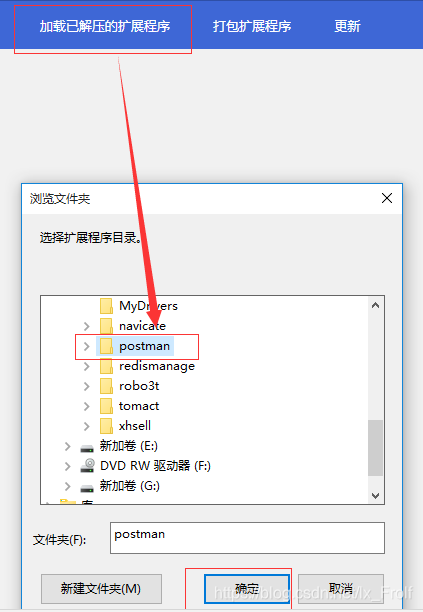
然後、開啟網址Chrome://apps
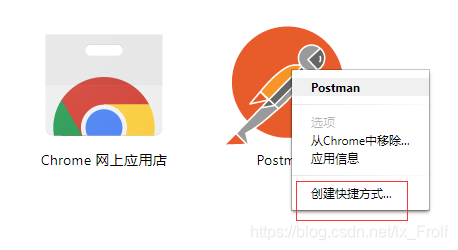
2.在安裝了谷歌瀏覽器後還需要在谷歌網上應用店中下載所需要的Postman外掛,該外掛的下載方式如下:
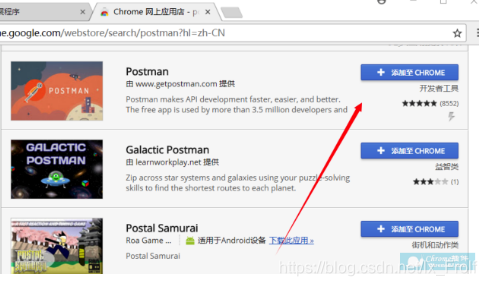
3.Postman電腦客戶端安裝
在windows系統只需要雙擊安裝包,然後什麼都不需要操作,它直接就自己完成了。如下圖,這就是postman的主介面。
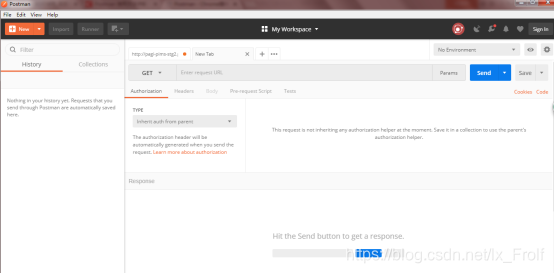
六.Postman的使用
下圖是基本的使用介紹:
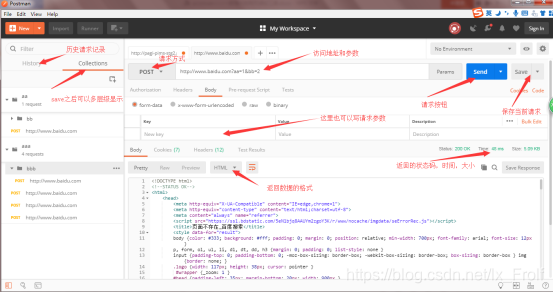
七.用postman匯出excel檔案
1.輸入訪問地址和引數值;
2.在傳送請求時,點選send的下拉箭頭,選擇Send and Download 選項並且傳送請求;
3.在介面正確,服務正常響應的條件下,介面請求成功,直接下載excel檔案並且彈出檔案儲存位置;
4.在下載目錄中找到檔案,檔案選擇用excel 程式開啟;
5.至此就可以看到介面請求到的資料的結果,可檢驗資料的正確性。
八.其他用途
postman除了可以做介面測試外,還可以上傳圖片,檔案,做壓力測試,關於壓力測試,網上也有不少帖子可供參考。
